このカテゴリーの記事では、「Pythonを使った機械学習やケモ・バイオインフォマティクスの実装や論文」を紹介していきたいと考えています。Python は3系(3.7)、anacondaを中心にして環境構築していきます。以下のようなハード・ソフト環境(CentOS Linux)を用いますが、Python(anaconda)が利用できれば、異なる環境下でも類似の実装が可能かと思います。
- CPU Intel® Core™ i7-6700K CPU @ 4.00GHz × 8
- メモリ 64GB
- GPU GeForce GTX 1080/PCIe/SSE2
- OS CentOS Linux 8
- Python 3.7
Anacondaのインストール
まずは、https://www.anaconda.com/products/individualよりanacondaのインストーラーをダウンロードします。
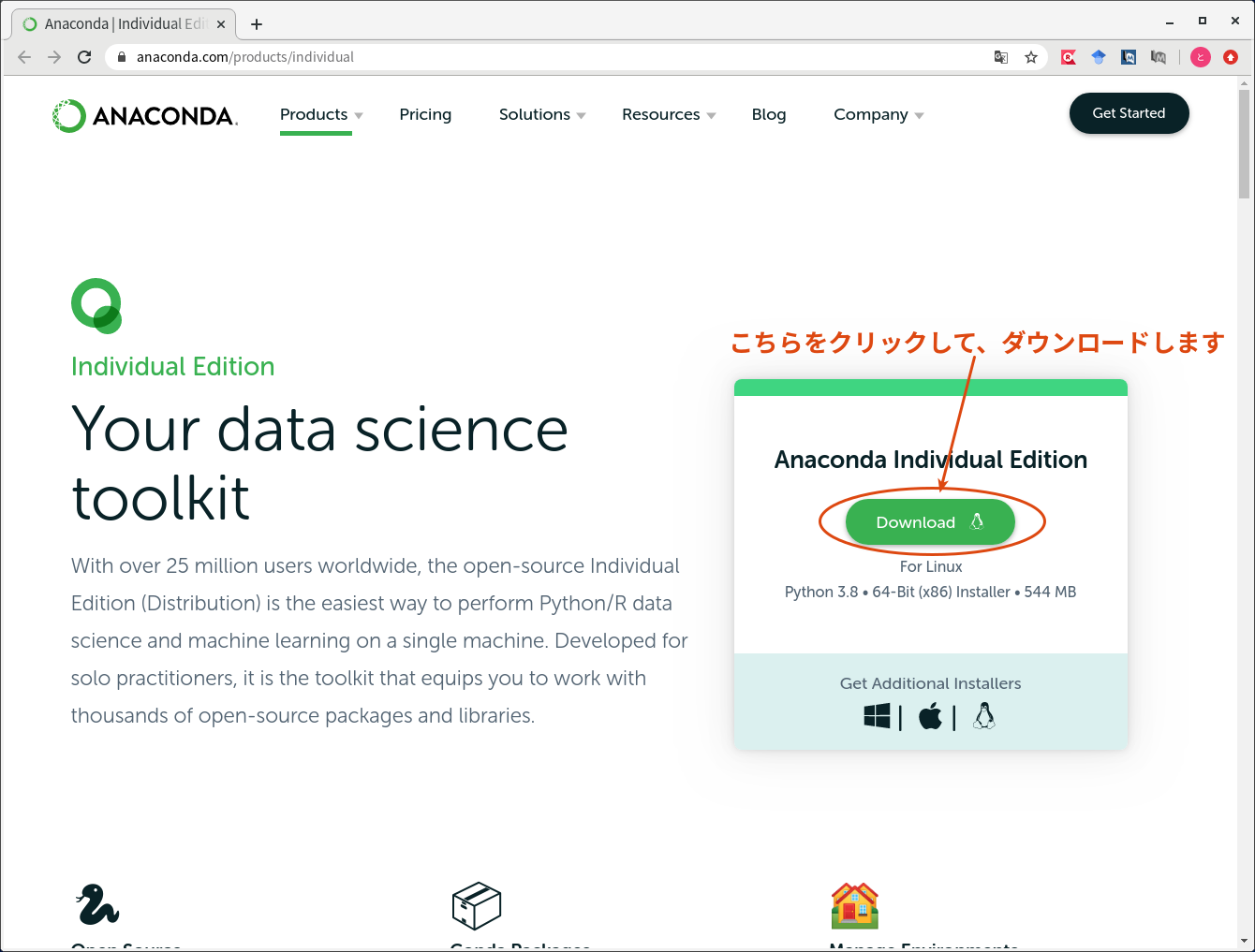
Downloadリンクをクリックし、Linux用の64-Bit (x86) Installer をダウンロードし、ホームディレクトリに保存します。 ターミナルを開いて、ホームディレクトリで、
$ bash Anaconda3-XXXX-Linux-x86_64.sh
と実行してください。XXXXのところはダウンロードしたファイル名に合わせて変更してください。インストールが始まります。 質問には、全てyesを選択して進めれば、完了です。ホームディレクトリ下にanaconda3が出来ているはずです。
ターミナルで
$ conda list
を実行すると、インストールされたパッケージの一覧が表示されます。Nameの下に、予めインストールされているパッケージがアルファベット順に並んでいます。 pythonも一覧にあります。
ターミナルでpython と入力し、実行すれば、
$ python Python 3.7.4 (default, Aug 13 2019, 20:35:49) [GCC 7.3.0] :: Anaconda, Inc. on linux Type "help", "copyright", "credits" or "license" for more information. >>> quit()
このようなpythonの対話モードになります。このモードは、上のように >>> quit()と入力、実行すれば終了できます。
また、
$ conda info -e
を実行すれば、conda environmentsの一覧が表示されます。
condaを使うことで、様々なパッケージを追加した環境、conda environments(仮想環境)を好きなだけつくることができます。

複数の仮想環境を利用して、独立した実行環境をつくれます。以下の記事も参考にしてみてください。
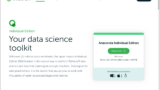
condaによる仮想環境とパッケージの設定管理
このカテゴリーの記事では、「Pythonを使った機械学習やケモ・バイオインフォマティクスの実装や論文」を紹介していきたいと考えています。Python は3系(3.7)、anacondaを中心にして環境構築していきます。以下のようなハード・ソ...
「機械学習やインフォマティクスの実装」の紹介記事では、それぞれに必要な、仮想環境の構築から紹介したいと思います。

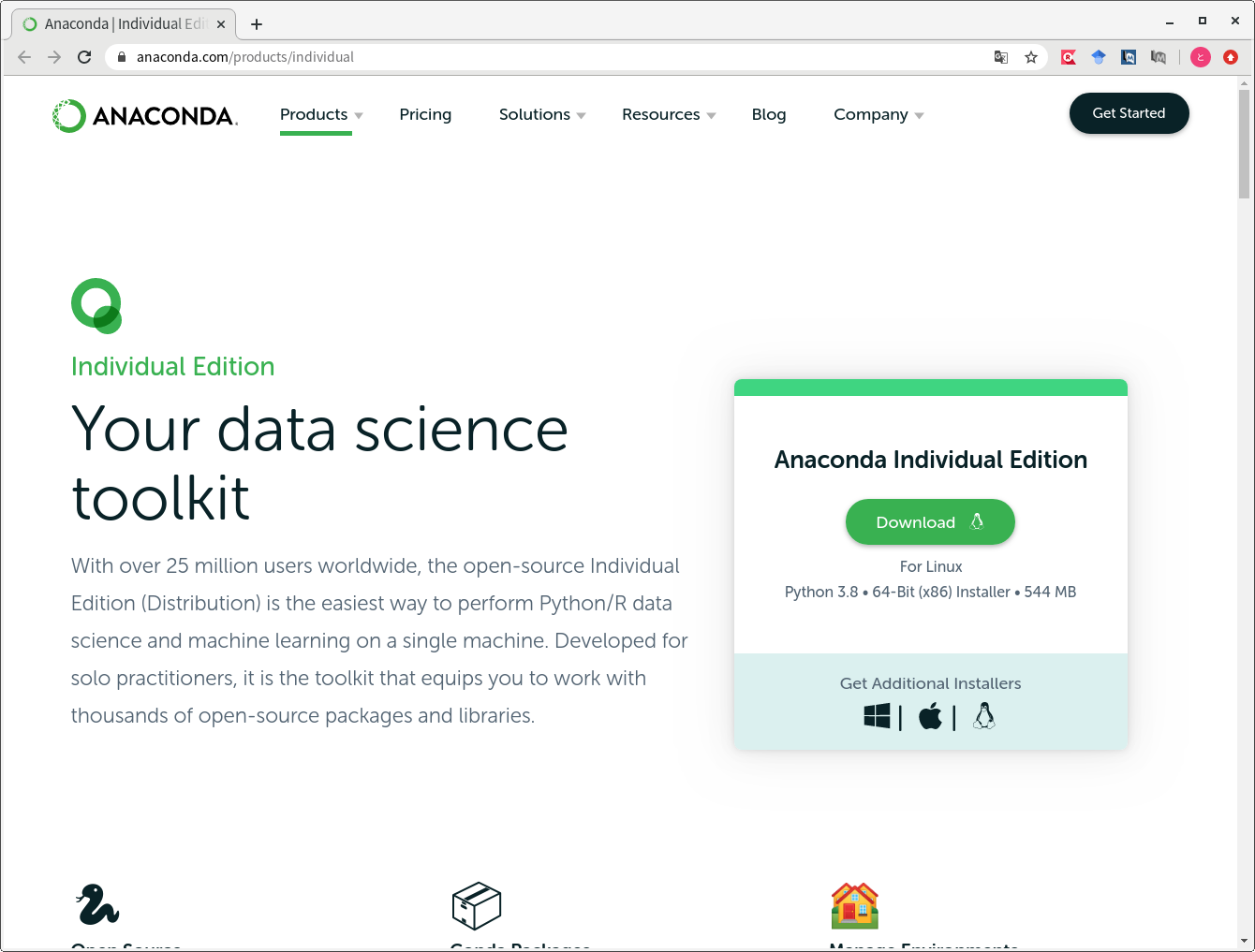
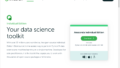
コメント